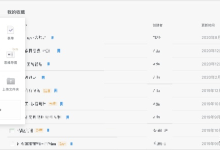新年新气象,领导突发奇想:不如大家用甘特图做下2023年工作计划表吧?做的好的同学,年终奖翻倍!
大家听完一脸懵圈:我们又不是项目经理,搞神马甘特图啊?
但……为了年终奖,最后也还是拼了!
同事小A吭哧吭哧花了2小时搞了个甘特图,最后却被领导吐槽太丑了,配色花里胡哨的还不实用,手动填充也太费事了!
直到……他们看到了我做的2023年工作计划进度表
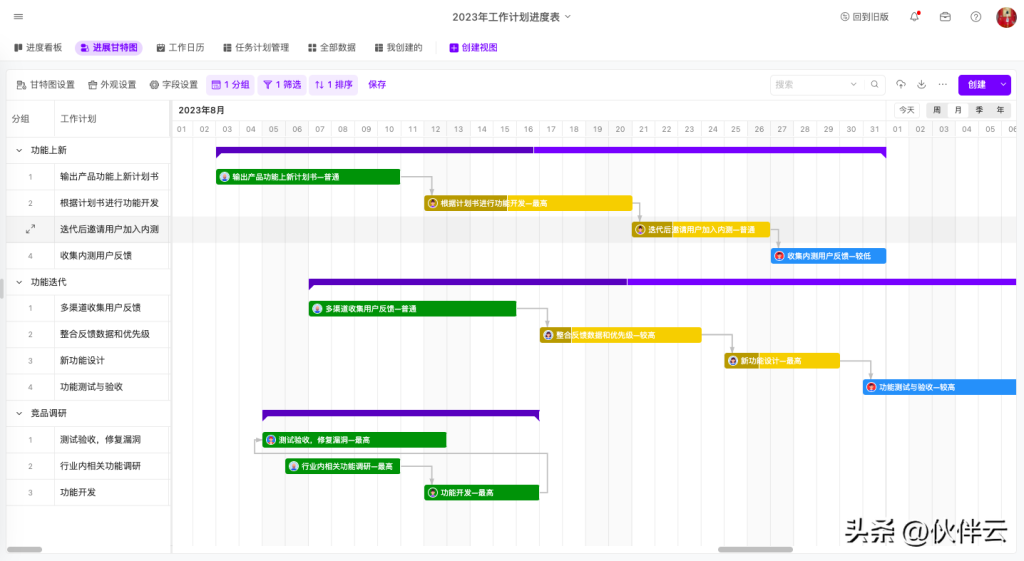
它可以做到:
1)自动统计任务完成进度;
2)项目关键节点里程碑设置;
3)多任务之间可设置依赖关系,一个任务提前或拖延,其它任务跟着变;
4)任务变动时,会自动收到消息提醒;
5)允许团队多人协作,成员可任意添加相应需求;
领导和同事一顿猛夸:“隐藏的甘特图大神啊,不做项目经理可惜了! 任务之间还能联动啊,是怎么做的哦……”
其实,我都没意思跟他们讲,这个甘特图我用时不到5分钟,就是简单套了个模板而已,我怕他们知道后打我。
一、为什么我不选择用Excel制作甘特图?
懂行的一眼就看出来了,我这个甘特图根本就不是用Excel工具做的。
其实,在Excel里绘制甘特图的方法还是有很多的。
比如我们可以使用条件格式来制作,如下图所示。
也可以用图表来做甘特图。
还可以插入形状,手动绘制一个出来。
但无论使用哪一种方法,在Excel里绘制甘特图都不是一件容易的事儿。
试想一下,如果你的甘特图有几十项细分任务,你要自己按时间轴,进行几十次的手动绘制,这工程量未免有点….过大了?
不仅如此,Excel绘制甘特图还有很多缺点:
1)功能比较单一,不能设置分组、创建里程碑,设置任务间依赖关系等;
2)侧重于展示图形,忽略了甘特图中的任务列表,对任务的展示非常不友好;
3)不能实时同步,无法协作;
4)制作起来耗时耗力,1个函数错误就得重新做;
5)可视化、美观度上稍微差点。
二、简单3步,教你制作2023工作计划进度甘特图
下面,小编就为大家演示【2023工作计划进度】甘特图的做法。
简单来说,就是在伙伴云模版中心下个甘特图模板,然后改改项目参数、填上日期、负责人等数据,甘特图就直接生成了。
第一步,找到甘特图模板
电脑端登录后,进入伙伴云模板中心。搜索框中输入甘特图,找到“团队工作计划”模版,点击“立即使用”。
安装之后,会看到一张团队工作计划甘特图模板。其中左侧是任务区,有待办事项、优先级、负责人字段,而且还进行了分组和排序操作,右侧是甘特图图表区。
第二步,更改模板数据
将导航栏“进展甘特图”切换到“全部数据”,进入表格模式。
如果你想要修改当前的表头字段
点击表格编辑按钮,进入表单设计页面。
我们可以修改某个字段名称或者对某个字段进行增删改操作。修改后,保存表单即可。
如果无需修改表头,可直接进入这一步
点击数据前的“展开”按钮,可以对当前的数据全选,点击删除可批量删除。
点击创建按钮,可以创建新数据。如果数据已经在Excel里的话,还可以点击导入按钮,批量导入Excel中的数据。
第三步,生成甘特图
数据创建完成后,再切换到“进展甘特图”模式,这样甘特图就创建好了~
当鼠标放在任务条的深色和浅色中间的位置时,会自动出现一个三角图标,左右拖拽小图标可以更改任务的进度。
鼠标点击任务条后边的小圆点拖拽连接线到下一个任务,就能设置多个任务之间的依赖关系,长按连接线,还能随时取消~
这样,2023工作计划进度甘特图就创建好了~
你学会了吗?
 PDF88
PDF88